Pesan teks dan iMessage di iPhone Anda sangat penting untuk tetap terhubung dengan keluarga, teman, dan kolega. Jika percakapan ini hilang atau terhapus secara tidak sengaja, kenangan atau informasi penting bisa hilang. Untuk mencegahnya, menyimpan pesan teks di iPhone secara teratur adalah langkah cerdas, terutama saat memperbarui ke versi iOS baru atau menghadapi kehilangan data yang tak terduga. Dalam artikel ini, kami akan membahas cara terbaik bagi pengguna iPhone untuk menyimpan pesan mereka dan menjaganya tetap aman.
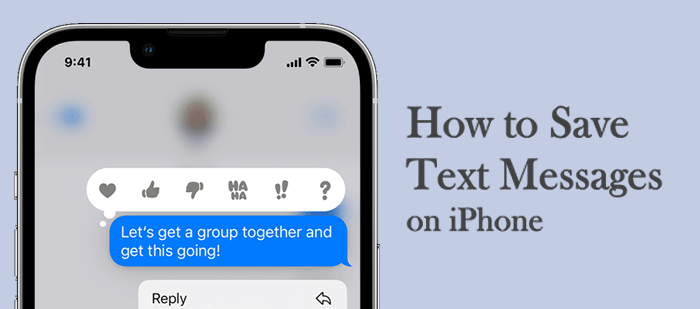
Salah satu cara terbaik untuk mencadangkan pesan iPhone Anda adalah dengan menggunakan Coolmuster iOS Assistant . Alat canggih ini memudahkan transfer dan pengelolaan data iPhone Anda. Anda tidak hanya dapat mengekspor teks ke komputer, tetapi juga menyimpannya dalam format seperti CSV, HTML, dan TEXT, yang mudah dibaca dan dicetak. Anda bahkan dapat melihat pratinjau pesan di iPhone sebelum memindahkannya ke PC. Selain pesan, Coolmuster juga mendukung pencadangan data penting lainnya seperti kontak, catatan, foto, video, dan musik.
Fitur Coolmuster iOS Assistant:
Bagaimana cara menyimpan pesan teks sepenuhnya dari iPhone saya? Berikut langkah-langkahnya:
01 Luncurkan alat yang terinstal di komputer dan hubungkan iPhone Anda. Alat ini akan otomatis mengenali iDevice Anda. Buka kuncinya dan klik "Percayai" ketika diminta untuk "Percayai Komputer Ini". Setelah iPhone dikenali, Anda akan melihat antarmuka di layar yang menampilkan file-file yang tersedia di iPhone, disusun berdasarkan kategori.

02 Klik folder "Pesan". Semua pesan Anda akan ditampilkan di panel kanan. Pratinjau saat Anda memilih teks yang diinginkan.

03 Pilih semua pesan yang ingin Anda simpan di PC dan ketuk "Ekspor" untuk memindahkan semua pesan ke komputer Anda dalam format CSV, TEKS, atau HTML. Anda juga dapat memilih lokasi penyimpanan di PC.
Tutorial Video:
Jika Anda mencari cara cepat dan mudah untuk menyimpan pesan teks di iPhone, mengambil tangkapan layar mungkin merupakan pilihan yang tepat. Metode ini sederhana, tidak memerlukan aplikasi tambahan, dan dapat menangkap apa pun yang Anda inginkan. Namun, perlu diingat bahwa tangkapan layar bisa jadi sulit diatur jika Anda memiliki banyak pesan. Selain itu, kualitas gambarnya mungkin tidak sebaik metode lainnya.
iCloud memudahkan sinkronisasi dan pencadangan pesan Anda, sehingga Anda dapat mengaksesnya di perangkat Apple lain seperti Mac atau iPad. Namun, perlu dicatat bahwa iCloud tidak hanya memungkinkan Anda mencadangkan pesan tertentu, semuanya akan dicadangkan bersama-sama. Perlu diingat juga bahwa iCloud hanya menawarkan ruang kosong sebesar 5GB, jadi Anda mungkin perlu mengelola penyimpanan jika memiliki banyak data. Berikut langkah-langkah untuk mencadangkan pesan teks Anda:
Untuk iOS 11.3 dan versi sebelumnya:
Untuk iOS 11/12:
Untuk iOS 13 dan yang lebih baru (termasuk iOS 18):

Banyak pengguna iPhone yang familiar dengan iTunes, alat resmi Apple untuk mengelola konten multimedia dan menyinkronkan perangkat. iTunes juga dapat mencadangkan pesan teks dari iPhone ke PC. Namun, metode ini memiliki beberapa kekurangan. Saat Anda menggunakan iTunes untuk mencadangkan pesan di iPhone, semua data Anda akan dicadangkan, bukan hanya pesan teks.
Langkah-langkah untuk Mencadangkan Pesan Teks iPhone ke PC Menggunakan iTunes:

Catatan : Setelah pencadangan, Anda dapat menemukan file cadangan iTunes di lokasi berikut di PC Anda:
C:\Users\(Nama Pengguna Anda)\AppData\Roaming\Apple Computer\MobileSync\Backup\ atau C:\Users\(Nama Pengguna Anda)\Apple\MobileSync\Backup\
Namun, perlu diingat bahwa berkas-berkas ini tidak mudah dibaca. Anda tidak akan dapat melihat pesan teks yang dicadangkan langsung dari folder cadangan. Untuk melihatnya, Anda perlu memulihkan seluruh cadangan ke perangkat.
Metode ini berguna untuk pencadangan penuh, tetapi tidak ideal jika Anda hanya ingin melihat atau mengekstrak pesan teks tertentu.
Pilihan lain untuk menyimpan pesan di iPhone adalah Gmail. Dengan cara ini, Anda dapat dengan mudah menyimpan pesan dari iPhone ke Gmail. Langkah-langkah untuk memindahkan pesan ke Gmail :

Q1: Bagaimana cara mencadangkan pesan teks dari iPhone ke komputer?
Anda dapat menggunakan beberapa metode untuk mencadangkan pesan teks iPhone Anda, seperti iTunes atau Finder. Namun, opsi yang mudah dan praktis adalah menggunakan Coolmuster iOS Assistant, yang memungkinkan Anda mencadangkan pesan ke komputer hanya dengan beberapa klik.
Q2: Bagaimana cara mencadangkan pesan iPhone tanpa menggunakan iCloud?
Jika Anda tidak ingin menggunakan iCloud, Anda dapat mencadangkan pesan menggunakan metode berikut: iTunes, Coolmuster iOS Assistant, mengambil tangkapan layar, atau menyinkronkan dengan Gmail. Jika Anda perlu melihat pratinjau pesan sebelum mencadangkannya, Coolmuster iOS Assistant adalah pilihan terbaik.
Q3: Bagaimana cara memulihkan pesan teks dari cadangan iPhone saya?
Untuk mengambil pesan teks dari cadangan iPhone, ikuti langkah-langkah berikut:
Catatan : Memulihkan cadangan akan menimpa data iPhone Anda saat ini dengan konten cadangan. Jika Anda ingin memulihkan pesan teks yang terhapus, Coolmuster iPhone Data Recovery adalah alat yang tepat untuk membantu Anda.
Jadi, inilah solusi terbaik untuk menyimpan pesan teks di iPhone. Beberapa metode memiliki keterbatasan, tetapi dapat membantu Anda menyimpan pesan teks. Oleh karena itu, kami merekomendasikan Coolmuster iOS Assistant , solusi andal untuk mencadangkan pesan teks Anda ke komputer. Platform ini aman dan terlindungi. Selain itu, Coolmuster dapat menyimpan file Anda dalam format apa pun yang Anda inginkan.
Artikel Terkait:
Cara Mencadangkan Pesan Teks di iPhone Tanpa iCloud? [6 Cara Terbukti]
4 Metode Terbukti tentang Cara Menyimpan Teks dari iPhone ke Komputer
Apakah iCloud Mencadangkan Pesan? Jawaban dan Alternatif iCloud
Bagaimana Cara Melihat Pesan Teks di iCloud dari iPhone dan Komputer Anda?





